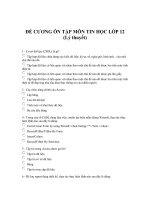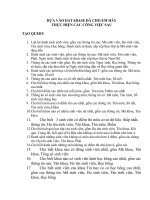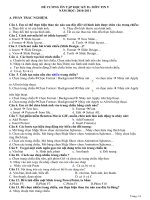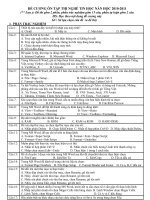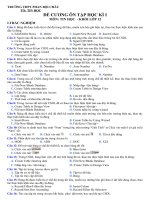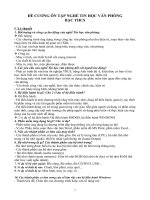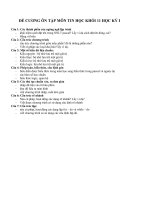De cuong on tap nghe Tin hoc THCS
Bạn đang xem bản rút gọn của tài liệu. Xem và tải ngay bản đầy đủ của tài liệu tại đây (225.86 KB, 4 trang )
<span class='text_page_counter'>(1)</span><div class='page_container' data-page=1>
<b>SỞ GIÁO DỤC – ĐÀO TẠO ĐỒNG NAI</b>
<b>ĐỀ CƯƠNG ƠN TẬP NGHỀ TIN HỌC VĂN PHỊNG</b>
<b>BẬC THCS</b>
<b>I. Lý thuyết</b>
<i><b>1. Đối tượng và công cụ lao động của nghề Tin học văn phịng:</b></i>
Đối tượng:
- Các chương trình ứng dụng trong cơng tác văn phịng như thư điện tử, soạn thảo văn bản,
bảng tính, hệ điều hành hệ quản trị CSDL…
- Các loại văn bản hành chính, bảng biểu trong cơng việc văn phịng
- Tài ngun trên mạng
Cơng cụ:
- Máy vi tính, các thiết bị kết nối mạng internet
- Các thiết bị lưu trữ dữ liệu
- Máy in, máy fax, máy photocopy, điện thoại.
<i><b>2. Các yêu cầu của nghề Tin học văn phòng đối với người lao động?</b></i>
- Phải có trình độ văn hóa tốt nghiệp THCS, tiếng Anh trình độ A, kiến thức cơ bản về tin
học, hiểu biết các văn bản quản lý nhà nước, có tính sáng tạo, thẩm mỹ
- Sử dụng máy vinh tính thành thạo và biết sử dụng các phần mềm liên quan đến cơng tác
văn phịng
- u thích cơng việc của nghề, làm việc cẩn thận, chính xác, kiên trì
- Có sức khỏe trung bình, khơng bệnh tật.
<i><b>3. Hệ điều hành là gì? Cho 2 ví dụ về hệ điều hành?</b></i>
Hệ điều hành:
- Hệ điều hành là một chương trình chạy trên máy tính, dùng để điều hành, quản lý các thiết
bị phần cứng và các tài nguyên phần mềm trên máy tính.
- Hệ điều hành đóng vai trị trung gian trong việc giao tiếp giữa người sử dụng và phần cứng
máy tính, cung cấp một môi trường cho phép người sử dụng phát triển và thực hiện các ứng
dụng của họ một cách dễ dàng.
2 ví dụ về hệ điều hành: Hệ điều hành MSDOS, hệ điều hành WINDOWS
<i><b>4. Phần mềm ứng dụng là gì? Cho ví dụ?</b></i>
- Phần mềm ứng dụng là chương trình đáp ứng những yêu cầu ứng dụng cụ thể.
- Ví dụ: Phần mềm soạn thảo văn bản Word, phần mềm đồ MS Paint, phần mềm Excel…
<i><b>5. Nêu các thành phần cơ bản của máy tính?</b></i>
- Các thành phần cơ bản của máy tính gồm: Bộ xử lý trung tâm (CPU), bộ nhớ (bộ nhớ
trong và bộ nhớ ngồi), thiết bị nhập xuất thơng tin (Input/Output)
<i><b>6. Bộ nhớ trong là gì? Các thành phần của bộ nhớ trong?</b></i>
- Bộ nhớ trong được hiểu là các loại bộ nhớ nằm nội bộ bên trong thùng máy.
- Các thành phần của bộ nhớ trong gồm:
+ Bộ nhớ đệm nhanh (cache memory)
+ Bộ nhớ chính (main memory): Gồm bơ nhớ ROM (bộ nhớ chỉ đọc) và bộ nhớ RAM (bộ
nhớ truy xuất ngẫu nhiên).
<i><b>7. Ví dụ về bộ nhớ ngồi:</b></i> Đĩa cứng, đĩa mềm, đĩa CD/DVD, USB…
<i><b>8. Ví dụ về thiết bị vào:</b></i> Chuột, bàn phím, máy quét…
</div>
<span class='text_page_counter'>(2)</span><div class='page_container' data-page=2>
<i><b>10. Các thành phần cơ bản trong cửa sổ làm việc của hệ điều hành Windows:</b></i>
- Thanh tiêu đề: Chứa tên của chương trình hoặc cửa sổ đang mở
- Hộp điều khiển (Control box): Nằm trên thanh tiêu đề, là biểu tượng của cửa sổ chương
trình
- Nút điều khiển: Nằm trên thanh tiêu đề, làm nhiệm vụ đóng cửa sổ, phóng to, thu nhỏ,
khơi phục kích thước cửa sổ
- Thanh menu (Menu bar): Chứa các nhóm lệnh của cửa sổ chương trình
- Thanh cơng cụ (Toolbar): Chứa các nút lệnh thông dụng của cửa sổ chương trình
- Thanh địa chỉ (Address Bar): Chứa địa chỉ hoặc đường dẫn của đối tượng hiện thời
- Thanh cuốn dọc (Vertical Scroll Bar): Nếu nội dung của cửa sổ không đủ hiển thị theo
chiều dọc trong phạm vi của cửa sổ chương trình thì thanh cuốn dọc sẽ xuất hiện giúp bạn
xem các phần
bị che khuất
- Thanh trạng thái (Status bar): Nằm ở dưới cùng của cửa sổ, thông báo trạng thái.
<i><b>11. Liệt kê các thao tác với chuột:</b></i> Di chuyển chuột, nháy chuột, nháy nút phải chuột, nháy
đúp chuột, kéo thả chuột.
<i><b>12. Sắp xếp thứ tự đơn vị đo dung lượng từ nhỏ đến lớn:</b></i>
- bit, bye, KB, MB, GB, TB, PB
Trong đó:
- 1 byte = 8 bit
- 1KB = 1024 byte
- 1MB = 1024 KB = 1024x1024 byte
- 1GB = 1024 MB = 1024x1024 KB = 1024x1024x1024 byte
- 1TB = 1024 GB = 1024x1024 MB = 1024x1024x1024 KB = 1024x1024x1024x1024
byte
- 1PB = 1024 TB = 1024x1024 GB = 1024x1024x1024 MB = 1024x1024x1024x1024
KB
= 1024 x 1024 x 1024 x 1024 x 1024 byte
- Ví dụ: 910 KB = ? byte
910 KB = 1024 x 910 = 931840 byte
<i><b>13. Đổi các số 9, 67…là số trong hệ thập phân sang hệ nhị phân</b></i>
Kết quả là các số dư, viết theo thứ tự ngược lại. Vậy 9 = 10012.
</div>
<span class='text_page_counter'>(3)</span><div class='page_container' data-page=3>
<i><b>14. Đổi các số 10001100; 1100010…là các số trong hệ nhị phân sang hệ thập phân.</b></i>
<i> 7 6 5 4 3 2 1 0 </i>
10001100 = 1x27<sub> + 0x2</sub>6<sub> +0x2</sub>5<sub> +0x2</sub>4<sub> +1x2</sub>3<sub> +1x2</sub>2<sub> +1x2</sub>1<sub> + 0x2</sub>0
= 128 + 0 + 0 + 0 + 8 + 4 + 2 + 0 = 142.
<i> 6 5 4 3 2 1 0 </i>
1100010 = 1x26<sub> + 1x2</sub>5<sub> +0x2</sub>4<sub> +0x2</sub>3<sub> +0x2</sub>2<sub> +1x2</sub>1<sub>+ 0x2</sub>0
= 64 + 32 + 0 + 0 + 0 + 2 + 0 = 98.
<i><b>15. Thư mục khác tệp tin ở điểm nào?</b></i>
- Thư mục có thể chứa tệp tin và thư mục con. Cịn tệp tin thì khơng.
<i><b>16. Một số ví dụ về tệp tin:</b></i> baitap.doc, quehuong.mp3, thiennhien.jpg…
<i><b>17. Control Panel là gì? Nêu hai ứng dụng của Control Panel?</b></i>
Control Panel: Là bảng điều khiển, cho phép ta điều khiển các tính năng và điều chỉnh các
tiện ích của Windows.
2 ứng dụng của Control Panel: Cài đặt font chữ, cài đặt thời gian hệ thống (ngày, giờ).
<i><b>18. Để quản lí thư mục ta dùng chương trình nào? Các cách khởi động chương trình đó?</b></i>
- Để quản lí thư mục ta dùng chương trình Windows Explorer.
- Các cách khởi động chương trình Windows Explorer:
+ C1: Mở start, chọn Programs, chọn Aceessories, chọn Windows Explorer.
+ C2: Nháy chuột phải tại start, chọn Explorer.
<i><b>19. Cách tạo Shortcut trên màn hình làm việc của máy tính?</b></i>
- Click phải chuột vào đối tượng cần tạo shortcut <sub></sub> chọn send to <sub></sub> Desktop.
<i><b>20. Cách khơi phục hoặc xóa hẳn các tệp tin, thư mục đã bị xóa.</b></i>
Cách khơi phục:
- Mở biểu tượng Recycle Bin trên desktop
- Click phải vào đối tượng muốn khơi phục và chọn Restore.
Xóa hẳn:
- Click chọn đối tượng muốn xóa
- Giữ phím Shift và nhấn phím Delete <sub></sub> chọn Yes.
<i><b>21. Các bước tạo một thư mục mới trong Windows Explorer?</b></i>
- Chọn vị trí cần tạo ( ổ đĩa, thư mục)
- Vào menu File <sub></sub> New <sub></sub> Folder
- Nhập tên thư mục mới <sub></sub> nhấn phím Enter.
<i><b>22. Cách khởi động và thoát khỏi chương trình MS Paint?</b></i>
- Khởi động: Mở start, chọn Program, chọn Aceessories, chọn Paint
- Thoát: Mở file, chọn Exit. (hoặc bấm nút Close).
<i><b>23. Liệt kê các thành phần cơ bản của văn bản?</b></i>
- Ký tự, từ, câu, dòng, đoạn, trang.
<i><b>24. Để soạn thảo văn bản chữ Việt trên máy tính cần có những gì?</b></i>
- Máy tính phải cài đặt những phơng chữ có hỗ trợ tiếng Việt
- Máy tính phải cài đặt một bộ gõ tiếng Việt như Unikey, Vietkey hoặc một chương trình có
chức năng tương tự
<i><b>25. Có những mức định dạng văn bản nào? Liệt kê các tham số định dạng ứng với mỗi mức đó?</b></i>
- Định dạng ký tự: bao gồm phông chữ, cỡ chữ, kiểu chữ, màu sắc và vị trí cao thấp
- Định dạng đoạn văn bản: bao gồm căn lề, thụt lề, khoảng cách đến đoạn văn bản trước và
đoạn tiếp theo
- Định dạng trang: bao gồm xác lập lề, khổ giấy, hướng in, gáy sách và tiêu đề trang in
<i><b>26. Các bước chia cột đoạn văn?</b></i>
- Chọn đoạn văn bản cần chia cột
- Vào menu Format <sub></sub> columns.. <sub></sub> nhập số cột cần chia vào ô Number of columns
</div>
<span class='text_page_counter'>(4)</span><div class='page_container' data-page=4>
<i><b>27. Hai cách tạo bảng trong văn bản?</b></i>
- Vào menu Table <sub></sub> Insert <sub></sub> Table
- Click vào biểu tượng Insert Table trên thanh cơng cụ.
<i><b>28. Mạng máy tính là gì? Lợi ích của việc nối mạng máy tính? Nêu các loại tài nguyên có thể </b></i>
<i><b>được dùng chung trên mạng?</b></i>
- Mạng máy tính là hệ thống các máy tính được kết nối với nhau nhằm mục đích trao đổi
thơng tin
- Lợi ích:
+ Cho phép người sử dụng dùng chung tài nguyên phần cứng, phaanf mềm, dữ liệu
+ Trao đổi thư điện tử, kinh doanh trên mạng
+ Truyền dữ liệu nhanh chóng giữa các máy ở khoảng cách xa
+ Khai thác được nhiều thông tin từ các tổ chức thông qua mạng Internet
- Các tài nguyên có thể dùng chung : chương trình, máy in, máy Fax, modem, dữ liệu …
<i><b>29. Nêu cách truy cập vào trang Web</b></i>: <i><b></b></i>
- Nhập địa chỉ của trang web <i><b></b><b> </b></i>vào ô địa chỉ của cửa sổ
trình duyệt.
- Nhấn Enter.
<b>II. Thực hành:</b>
</div>
<!--links-->
đề cương ôn tập môn tin học thcs 2013
- 9
- 2
- 68